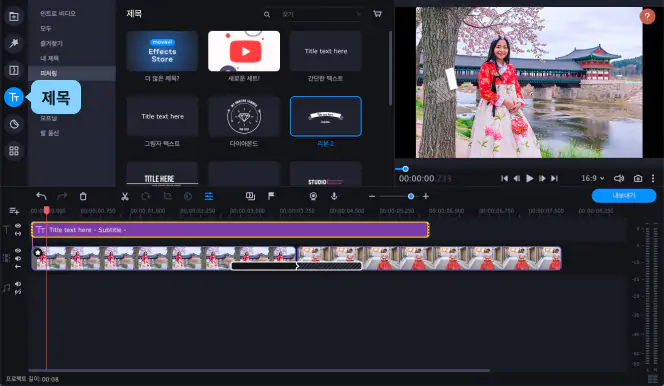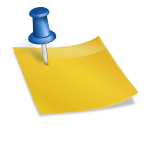카카오톡으로 쌓인 사진의 순서를 바꾸려면 삭제하고 다시 올렸는데 사진을 다시 올리지 않고 순서를 바꾸는 방법을 공유합니다.카카오톡으로 쌓인 사진의 순서를 바꾸려면 삭제하고 다시 올렸는데 사진을 다시 올리지 않고 순서를 바꾸는 방법을 공유합니다.카오톡 배경사진과 프로필사진을 자주 변경하시는 분들께 편리합니다.간단히 프로필 사진/배경 사진 순서 바꾸기어떤 사진이든 ‘배경’이나 ‘프로필’ 사진으로 변경하면 1번 사진으로 바뀝니다. ‘배경/프로필 사진’을 계속 바꾸시면 1번은 2번으로, 2번은 3번으로 내려가는 원리를 이용하시면 됩니다.1) 맨뒤로 보낼 꼴찌 먼저 선택시간순으로 만들기 위해 18년전 사진 선택2. 오른쪽 하단의 옵션(3점) 클릭맨 뒤 사진에서 배경으로 지정3. 두번째 꼴찌사진 고르기→배경맨 뒤의 두번째로 보낼 사진 지정4. 맨 앞에 보낼 사진을 맨 마지막 선택→배경으로 지정. 끝.마지막으로 보내는 사진을 마지막으로 변경맨 뒤에 보내는 사진에서 “배경/프로필 사진”으로 지정하면 20장의 사진도 1분이 걸리지 않습니다.맨 뒤에 보내는 사진에서 “배경/프로필 사진”으로 지정하면 20장의 사진도 1분이 걸리지 않습니다.카카오톡(Photo:Google)일반 카카오톡 프로필사진/배경사진 올리기카카오톡 프로필 사진/배경 사진을 여러 장 시간순으로 변경하려면 사진을 한 장씩 차례로 올린 다음 완료를 누릅니다. 여러 장을 올리려면 반복해서 올려야 해요. 1. 나의 프로필 선택2. 변경할 배경사진이나 프로필사진 클릭3. 배경/프로필 사진 선택 – 완료 배경/프로필 사진을 10개 넣으려면 1~3 과정을 10회 반복해야 합니다. 한 번에 여러 장을 올릴 수 없고 올린 후에 사진 순서 변경이 귀찮습니다.어리석게 사진 순서를 바꾸는 방법 프로필 사진/배경 사진 모두 삭제한다.원하는 순서대로 사진을 처음부터 모든 사진을 다시 올린다.내 카톡 사진을 누군가에게 보여주기보다는 자주 쓰는 카톡으로 내가 보려고 하는 거예요.내 카톡 사진을 누군가에게 보여주기보다는 자주 쓰는 카톡으로 내가 보려고 하는 거예요.